Słaba ochrona Wi-Fi na iPhonie, co robić i jak naprawić?

- 1822
- 21
- Pani Lilianna Janowski
Słaba ochrona Wi-Fi na iPhonie: co robić i jak naprawić?
Wielu właścicieli iPhone'a niedawno spotkało sytuację, w której iPhone w pobliżu sieci Wi-Fi wyświetla ostrzeżenie o „słabej obronie”. I sądząc po komentarzach do innych artykułów, wielu się tym martwi. Co jeśli jest niebezpieczne, ktoś złamał sieć Wi-Fi lub istnieje ryzyko utraty danych z iPhone'a. Teraz wyjaśnię, co to oznacza, dlaczego pojawia się takie ostrzeżenie i co można zrobić w tej sytuacji.
Krótko mówiąc o ochronie sieci Wi-Fi. Sieć Wi-Fi, chroniona hasłem, używa określonego standardu bezpieczeństwa i szyfrowania. WEP, WPA - przestarzałe. WPA2 TKIP jest również uważany za niezbyt bezpieczny. Po prostu często iPhone na nim przysięga. WPA2 z szyfrowaniem AES - bezpieczniejszym, jest teraz używany. WPA3 jest najnowszy i bezpieczny, jak dotąd niezbyt aktywnie używany. Przeczytaj więcej w artykule: Rodzaj bezpieczeństwa i szyfrowanie sieci bezprzewodowej.
Jeśli więc sieć Wi-Fi, do której podłączyłeś iPhone, używa ochrony WPA2 TKIP lub jeszcze bardziej starego (WEP, WPA), iPhone napisze „słabą ochronę” w pobliżu sieci Wi-Fi.

A jeśli otworzysz właściwości sieci, będzie bardziej szczegółowy opis, a nawet zalecenia, według których możesz to naprawić. Na przykład:
Słaba ochrona.
WPA/WPA2 (TKIP) nie jest niezawodną metodą ochrony.
Jeśli jest to Twoja sieć Wi-Fi, skonfiguruj router, aby użyć rodzaju bezpieczeństwa WPA2 (AES) lub WPA3.

Taka wiadomość pojawia się na iPhonie, zaczynając od iOS 14. Mówi, że podłączyłeś iPhone'a z siecią Wi-Fi, która jest chroniona przez przestarzałą i nie bezpieczną (zgodnie z metodą ochrony Apple). Najczęściej jest to WPA/WPA2 (TKIP), ponieważ WEP i WPA wcale nie są zalecane. Chyba że ktoś z ignorancji lub przypadkowo zainstaluje je w ustawieniach routera.
Jeśli sieć używa przestarzałej metody ochrony, to naprawdę istnieje ryzyko, że jakieś urządzenie innej osoby połączy się z taką siecią, na przykład,. Możliwe, że będzie to urządzenie atakującego, który podłączył się do przechwytywania danych użytkownika przesyłanych w tej sieci Wi-Fi. Do którego w szczególności jest połączony przez Twój iPhone.
Jak naprawić Wi-Fi „słabej ochrony” na iPhonie?
Istnieją dwie opcje:
- Jeśli wi -fi jest twoją siecią i dostęp do ustawień odtwarzacza, musisz przejść do ustawień i zainstalować metodę bezpiecznej ochrony. Należy to zrobić nie tylko w celu usunięcia wiadomości „słabej ochrony” na iPhonie, ale także w celu lepszej ochrony sieci Wi-Fi. Wyklucz problemy z łączeniem nowych urządzeń. Jak to zrobić, powiem więcej szczegółów w artykule.
- Jeśli sieć nie jest twoja (lub twoja, ale nie chcesz/nie możesz zmienić ustawień) - mieszać i nie zwracać uwagi na tę wiadomość. Lub nie używaj tej sieci Wi-Fi. Zapomnij o tym w ustawieniach.
Zmieniamy metodę ochrony w ustawieniach routera
Nie mogę podać konkretnych instrukcji dla wszystkich producentów routerów, modeli, oprogramowania układowego. Pokażę na przykładzie kilku routerów. Ale w każdym razie tak się dzieje:
- Wchodzimy w ustawienia routera. Oto uniwersalna instrukcja.
- Znajdujemy sekcję z ustawieniami Wi-Fi (sieć bezprzewodowa).
- Jeśli masz router dwupasmowy, wybierz zakres (2.4 GHz, 5 GHz), dla których zmieniamy ustawienia. Uważaj tutaj. Jeśli masz dwie oddzielne sieci, zmieniamy ustawienia dla każdej sieci.
- Znajdź ustawienia bezpieczeństwa i zmień metodę ochrony i szyfrowania. Najlepiej umieścić WPA2-PSK z szyfrowaniem AES.
- Zapisz ustawienia i uruchom ponownie router.
Ważny punkt:
Być może po zmianie tych ustawień musisz ponownie połączyć swoje urządzenia do sieci Wi-Fi.Na router TP-Link:
W sekcji „Dodatkowe ustawienia” - „Ustawienia trybu bezprzewodowego” wybierz sieć (2.4 GHz / 5 GHz) i Zmień ochronę na WPA / WPA2 - Personal. Umieszczamy AE szyfrowania.
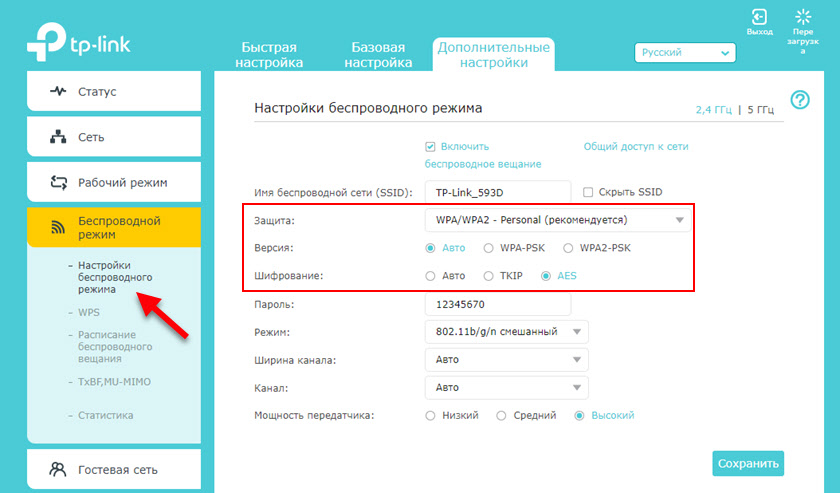
Na routerze Asus:
Wystarczy ustalić nową „metodę testowania uwierzytelniania” i „szyfrowanie WPA” w sekcji „Sieć bezprzewodowa”.
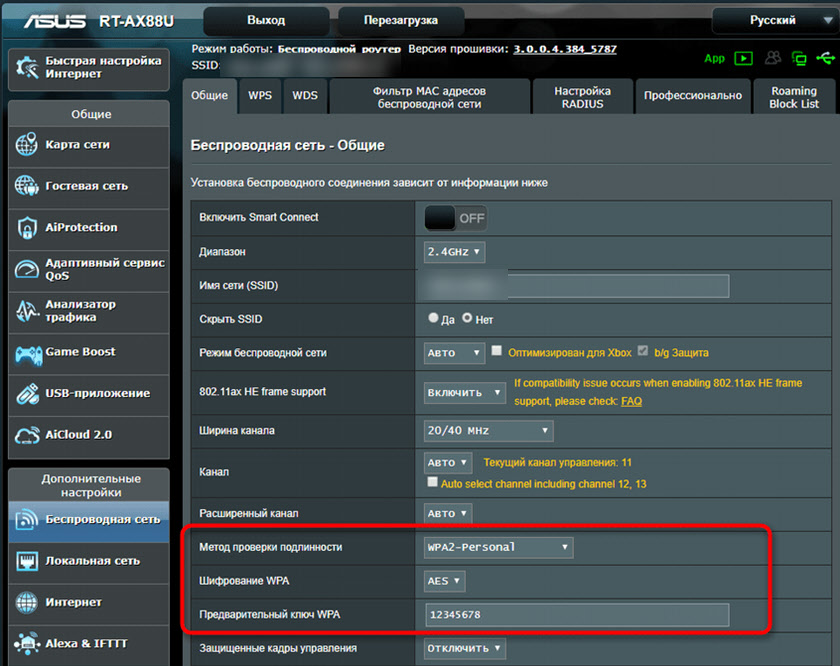
Na routerach D-Link:
Ustawienia „Uwierzytelnianie sieci” w sekcji „Wi -fi” - „Ustawienia bezpieczeństwa”.

Po utrzymaniu ustawień i ponownym uruchomieniu routera zaleca się zapomnienie tej sieci Wi-Fi na iPhonie i połączyć się z nią ponownie. Po drugim połączeniu wiadomość „słaba ochrona” powinna zniknąć.
Jeśli nie możesz zmienić metody ochrony na router lub inne trudności, możesz zostawić swoje pytanie w komentarzach, postaram się pomóc.
- « Wyświetlacz bezprzewodowy w systemie Windows 11 Jak włączyć Miracast i połączyć się z telewizorem?
- Nie można połączyć się z tą siecią Wi-Fi w systemie Windows 11 »

